Win11无法打开Windows终端提示内部错误怎么办?
Win11无法打开Windows终端提示内部错误怎么办?我们在使用win11电脑的时候会遇到Windows终端提示内部错误,那么这要怎么办?用户们可以直接的将下面的代码直接的输入进去就可以了,下面就让本站来为用户们来仔细的介绍一下Win11无法打开Windows终端提示内部错误的解决方法吧。

更新日期:2023-05-09
来源:纯净之家
最近有部分刚升级到Win11系统的用户,在使用电脑的时候遇到了蓝屏的情况,且提示“你的电脑遇到问题需要重新启动我们只收集某些错误信息”,让用户很是苦恼,应该怎么处理呢?就此,本篇带来了详细的解决方法,分享给大家,一起看看吧。
Win11系统提示你的电脑遇到问题需要重启怎么解决?
方法一:
1、右击左下角开始,点击“电源选项”。
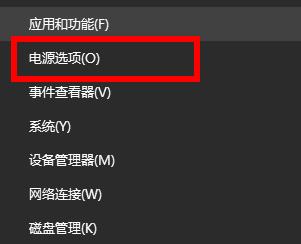
2、然后点击右边选项中的“其他电源设置”。
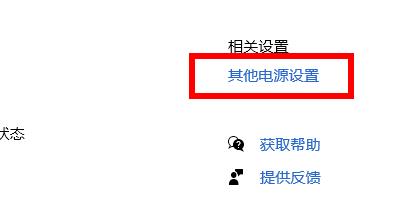
3、再点击左侧的“选择电源按钮的功能”。
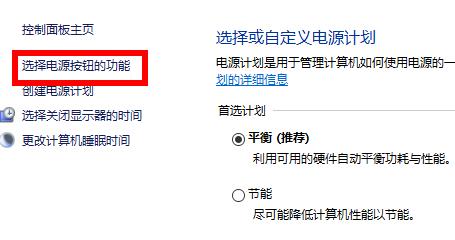
4、点击中间出现的“更改当前不可用的设置”。
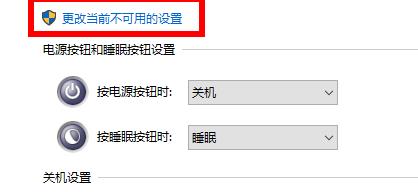
5、最后将“启用快速启动”前面的√取消即可。
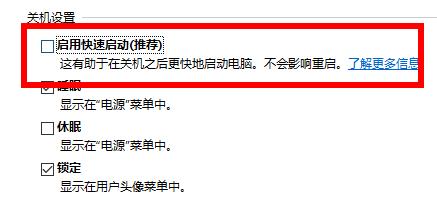
方法二:
1、按Windows+R, 然后在输入框中输入msconfig,按回车,弹出系统配置对话框。
2、选择常规,单击“有选择的启动”,然后单击清除“加载启动项”上面的勾。
3、再点击“服务”,单击“隐藏所有Microsoft”服务,然后单击全部禁用。
4、再点击“启动”,点击“打开任务管理器”,点击启动项,然后单击禁用。
5、单击确定,重新启动系统。
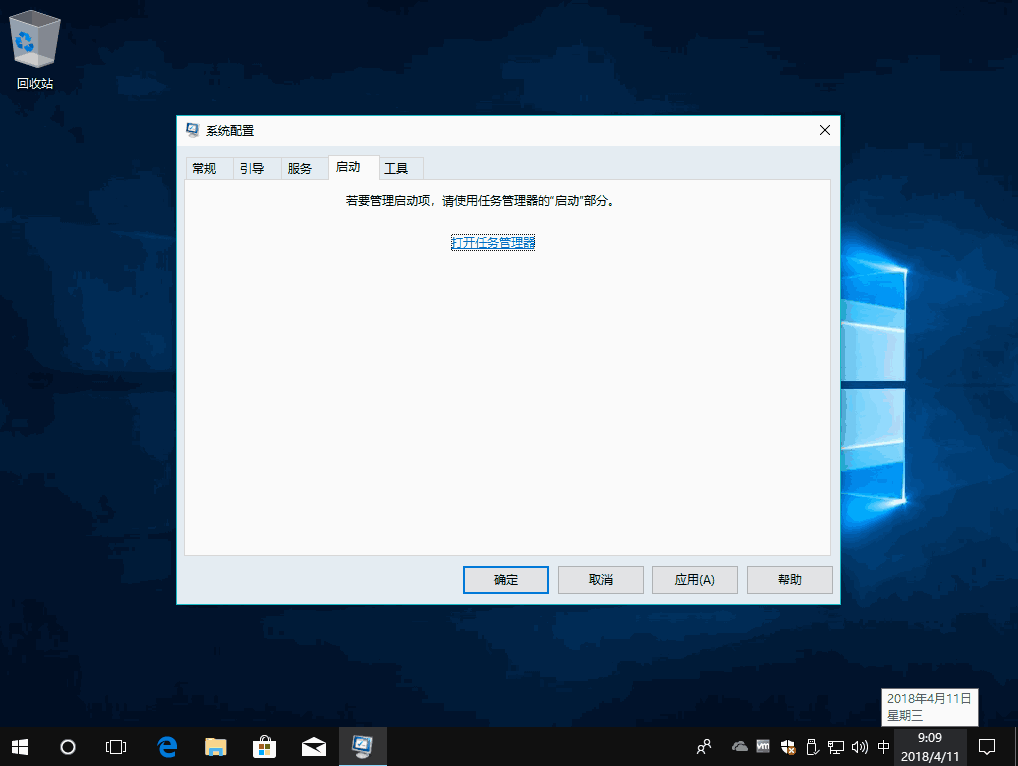
方法三:
1、在输入密码的登陆界面,点关机图标,出现重启选项后长按shift,然后点击重启,依旧按住shift键。
2、屏幕是否出现“修复”界面,如果有,点击“高级修复选项”。
3、点击“疑难解答”,点击“高级选项”,点击“启动设置”,点击“重启”。
4、系统重启以后,按“安全模式”所对应的的数字4以进入安全模式。
5、如果安全模式下正常,建议您更新您的设备驱动以及软件应用到最新。
6、同时建议您卸载电脑中可能存在的三方防护软件和插件。